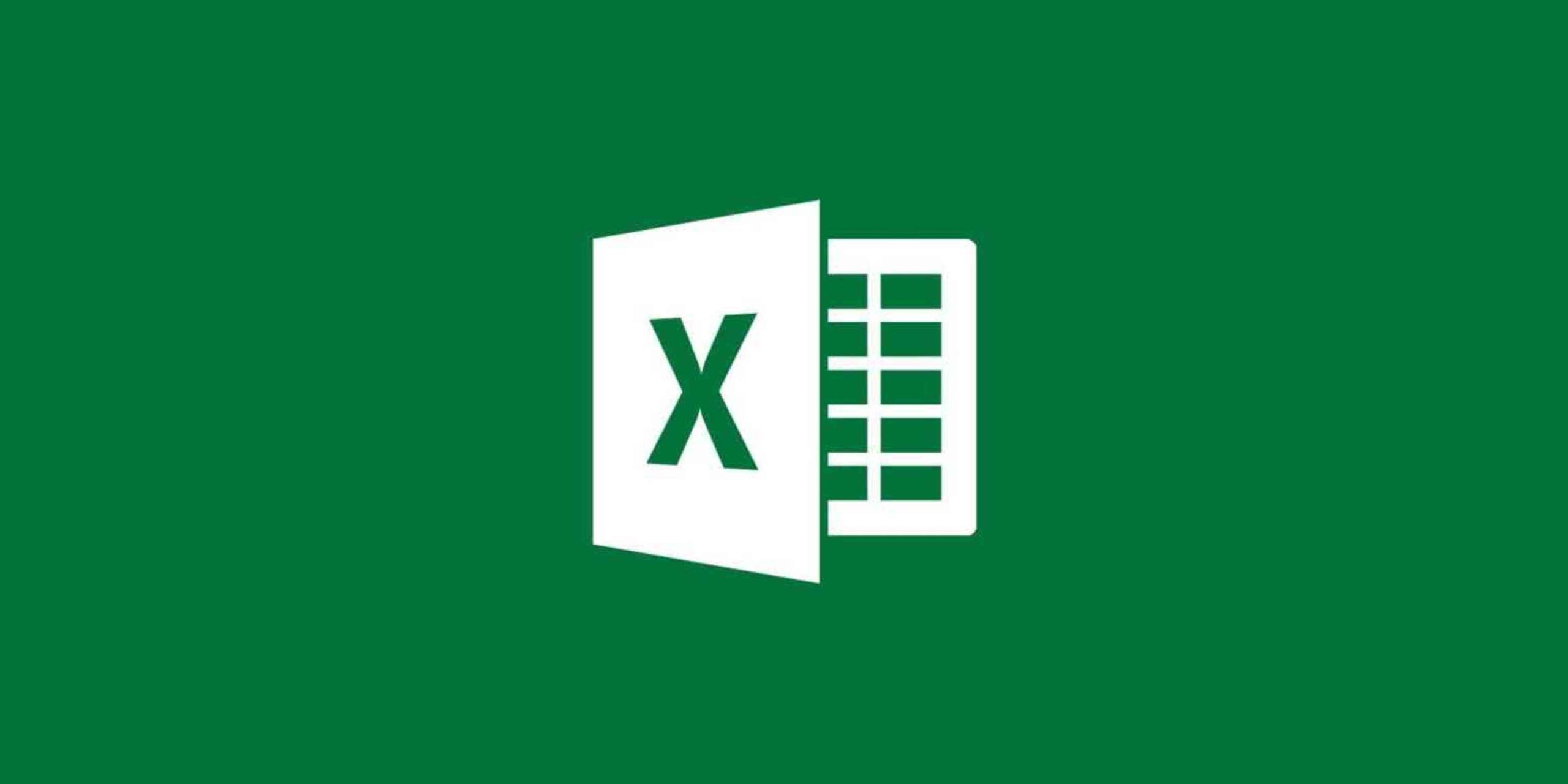Wissen Sie nicht, wie man SVERWEIS in Excel verwendet? Keine Sorge, wir tauchen ein in die magische Welt von VLOOKUP – dem Schweizer Taschenmesser der Excel-Funktionen.
Mit SVERWEISkönnen Sie wie ein erfahrener Entdecker durch Ihre Datensammlung navigieren und versteckte Informationen mit Leichtigkeit entdecken. Also, was genau ist SVERWEIS, fragen Sie? Nun, es ist eine superintelligente Funktion, mit der Sie eine bestimmte Information in einer Tabelle finden und zugehörige Daten im Handumdrehen abrufen können.
Einfacher ausgedrückt hilft SVERWEIS Ihnen, Excel zu fragen: „Hey Kumpel, wo finde ich den Preis dieser köstlichen Bananen?“ Und Excel antwortet: „Keine Sorge, Kumpel, lass mich dich direkt zu den interessanten Details bringen!“ Also schnallen Sie sich an und machen Sie sich bereit, um zu lernen, wie Sie die volle Kraft von SVERWEIS entfesseln können.
Wie verwende ich SVERWEIS in Excel?
Egal, ob Sie ein erfahrener Excel-Benutzer oder ein Neuling in der Welt der Tabellenkalkulationen sind, VLOOKUP ist ein Tool, mit dem Sie verborgene Einblicke in Ihre Daten gewinnen können. Lassen Sie uns also eintauchen und entdecken, wie Sie SVERWEIS verwenden können, um Ihre Arbeit in Excel effizienter, effektiver und angenehmer zu gestalten.
Dies ist eine VLOOKUP-Formel. Aber was bedeutet es?
Anders ausgedrückt sagt der Algorithmus: „Suchen Sie diese Information im folgenden Bereich und geben Sie mir einige entsprechende Daten aus einer anderen Spalte.“
Die folgenden Parameter werden an die SVERWEIS-Funktion übergeben:
- Suchnummer: Die Nummer, die Sie in einer Datenbank nachschlagen möchten.
- Tabellenarray: Der Ort, an dem Sie nach der Suchnummer suchen möchten.
- Spaltenindexnummer: Die Spaltennummer in der Datenbank, die das Rückgabeergebnis enthält.
- WAHR – Ungefähre Übereinstimmung, was bedeutet, dass, wenn keine genaue Übereinstimmung gefunden wird, die nächste Übereinstimmung unter dem Suchwert verwendet wird.
- FALSCH – Exakte Übereinstimmung, d. h. wenn keine exakte Übereinstimmung gefunden wird, wird ein Fehler zurückgegeben.
Wie verwende ich SVERWEIS in Excel mit zwei Blättern?
Befolgen Sie diese Schritte, um zu erfahren, wie Sie SVERWEIS in Excel verwenden:
- Organisieren Sie die Informationen
- Daten hinzufügen
- Teilen Sie dem Tool mit, wonach gesucht werden soll
- Teilen Sie Excel mit, aus welcher Spalte Sie Informationen wünschen
- Geben Sie an, ob Sie eine geschätzte oder genaue Übereinstimmung wünschen
Organisieren Sie die Informationen
Der erste Schritt zur erfolgreichen Verwendung der VLOOKUP-Funktion besteht darin, sicherzustellen, dass Ihre Daten gut geordnet und für die Funktion geeignet sind.
SVERWEIS funktioniert von links nach rechts, stellen Sie also sicher, dass sich die Informationen, die Sie nachschlagen möchten, links von den Daten befinden, die Sie abrufen möchten.
Als Beispiel:
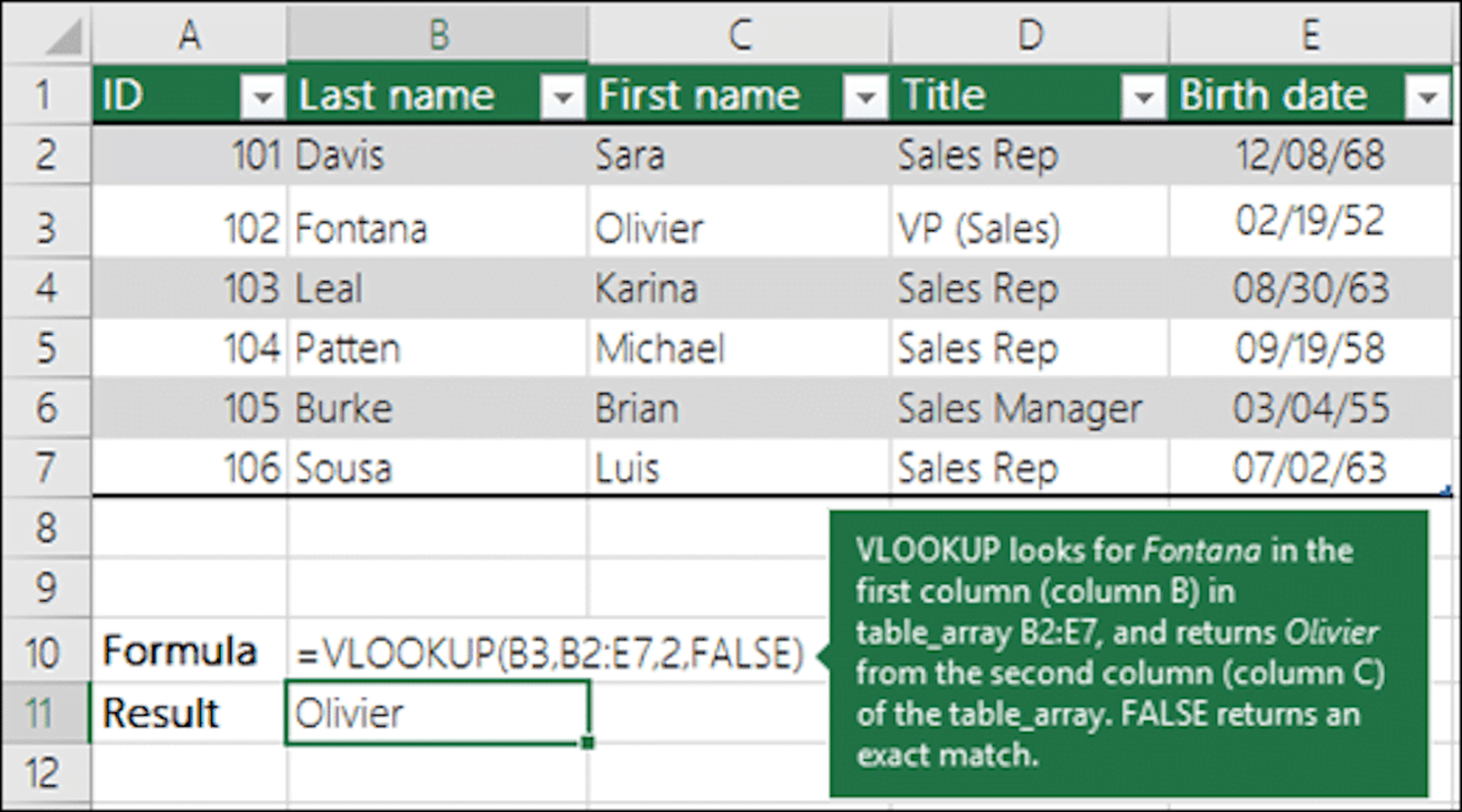
Daten hinzufügen
Nachdem Sie sichergestellt haben, dass Ihre Daten gut organisiert und linksbündig ausgerichtet sind, können Sie dem SVERWEIS-Tool mitteilen, was gesucht werden soll. Geben Sie „=VLOOKUP()“ ein und beginnen Sie mit dem Ausfüllen der Klammern, indem Sie die Spalte mit den Daten auswählen, die Sie nachschlagen möchten.
Teilen Sie dem Tool mit, wonach gesucht werden soll
Sie müssen Excel anweisen, wo nach den erforderlichen Informationen gesucht werden soll. Abhängig von Ihren Bedürfnissen und Vorlieben können Sie die gesamte Datei oder einen bestimmten Bereich auswählen.
Teilen Sie Excel mit, aus welcher Spalte Sie Informationen wünschen
Excel muss wissen, welche Spalte die Daten enthält, die der SVERWEIS zurückgeben soll. An dieser Stelle müssen Sie die Spaltennummer in den Bereich einfügen, der den Rückgabewert enthält.
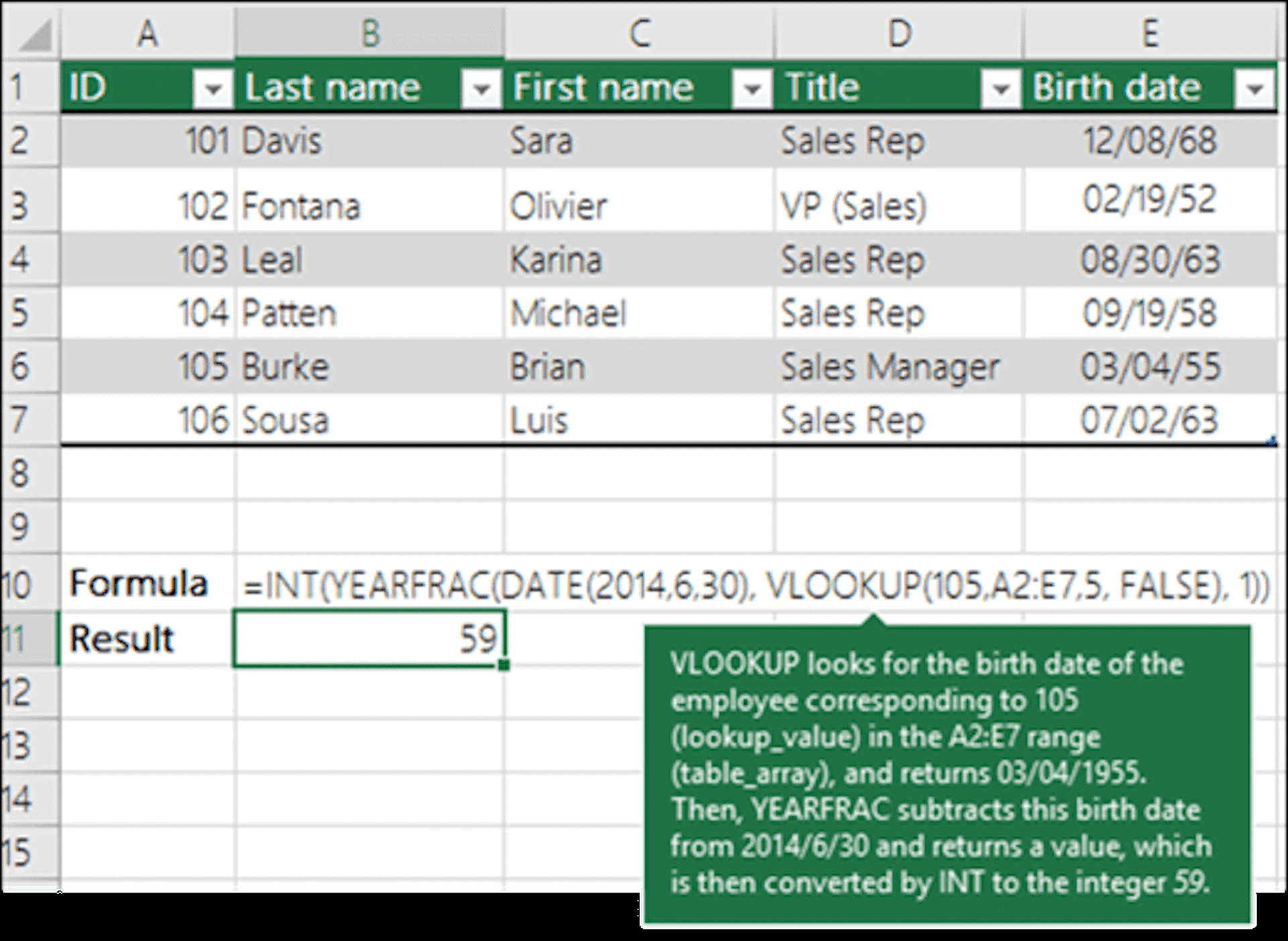
Geben Sie an, ob Sie eine geschätzte oder genaue Übereinstimmung wünschen
Das Programm bietet Ihnen zwei Möglichkeiten zur Auswahl. Wenn Sie zunächst eine ungefähre Übereinstimmung wünschen, können Sie die Berechnung abschließen, indem Sie „TRUE“ eingeben. Wenn Sie eine genaue Übereinstimmung des Rückgabeergebnisses wünschen, geben Sie „FALSE“ ein. Dies ist optional, und Sie können eine nach Ihrem Geschmack und Ihren Anforderungen auswählen.
SVERWEIS wird in der Finanzmodellierung und -forschung verwendet
VLOOKUP-Formeln werden häufig bei Finanzmodellen und anderen Arten von Finanzanalysen verwendet, um Modelle dynamischer zu gestalten und die Einbeziehung zahlreicher Situationen zu ermöglichen.
Stellen Sie sich ein Finanzmodell mit einem Darlehensplan vor, in dem das Unternehmen drei unterschiedliche Zinsszenarien hatte: 3,0 %, 4,0 % und 5,0 %. Ein SVERWEIS könnte nach einer niedrigen, mittleren oder hohen Situation suchen und den entsprechenden Zinssatz in das Finanzmodell ausgeben.
Die Verwendung von SVERWEIS in Excel ist ein leistungsstarkes Tool für die Finanzmodellierung. Im Beispiel eines Kreditplans mit drei unterschiedlichen Zinsszenarien von 3,0 %, 4,0 % und 5,0 % kann SVERWEIS verwendet werden, um schnell und genau nach dem passenden Zinssatz zu suchen. Beispielsweise kann eine VLOOKUP-Funktion geschrieben werden, um nach niedrigen, mittleren oder hohen Situationen zu suchen und den entsprechenden Zinssatz in das Finanzmodell auszugeben. Dadurch entfällt die manuelle Dateneingabe, sodass sich der Modellierer auf komplexere Aufgaben konzentrieren kann.
Auf diese Weise haben Sie gelernt, SVERWEIS in Excel zu verwenden. Sehen Sie sich unsere anderen Excel-Tutorials an, wenn Sie mehr erfahren möchten:
- Wie erstelle ich ein Balkendiagramm in Excel?
- Wie füge ich Daten aus einem Bild in Excel ein?
- Wie entsperre ich die Scroll-Sperre in Excel?
Source: So verwenden Sie SVERWEIS in Excel: Erklärt